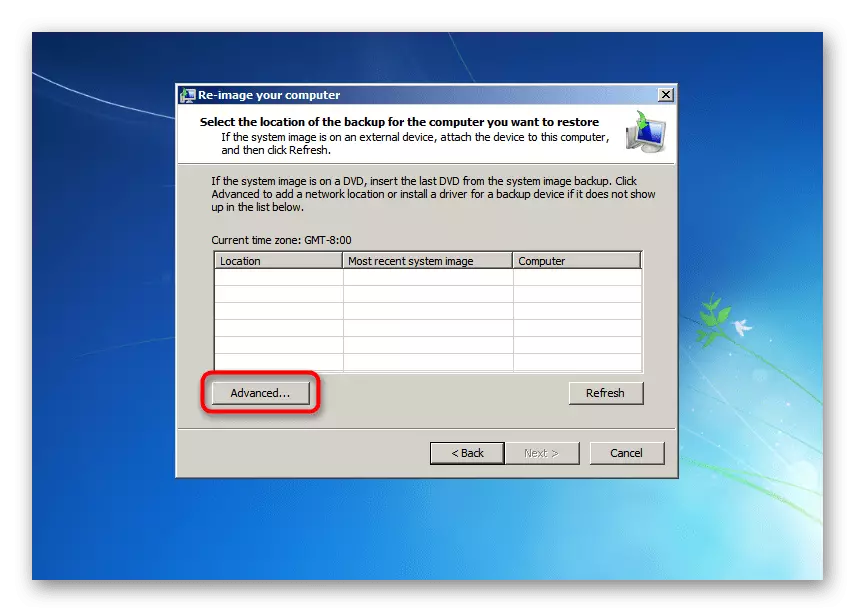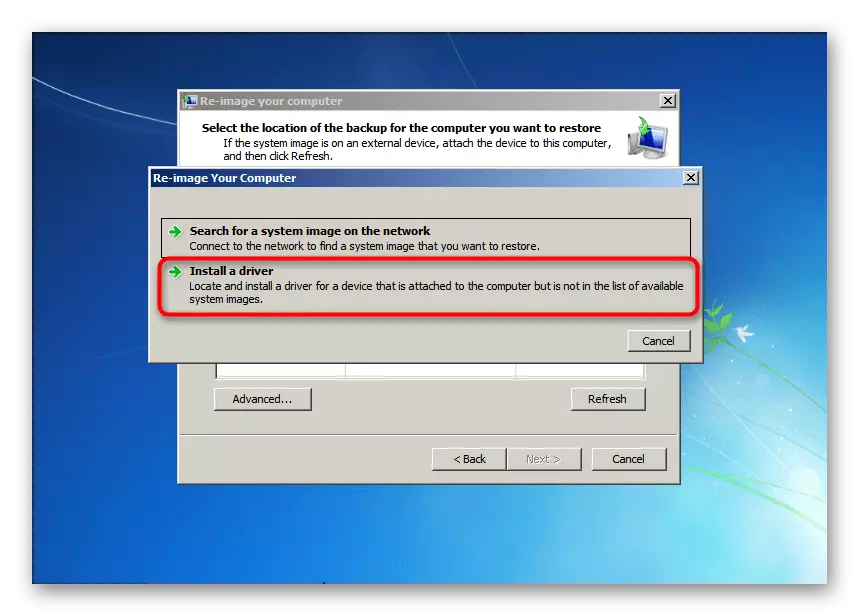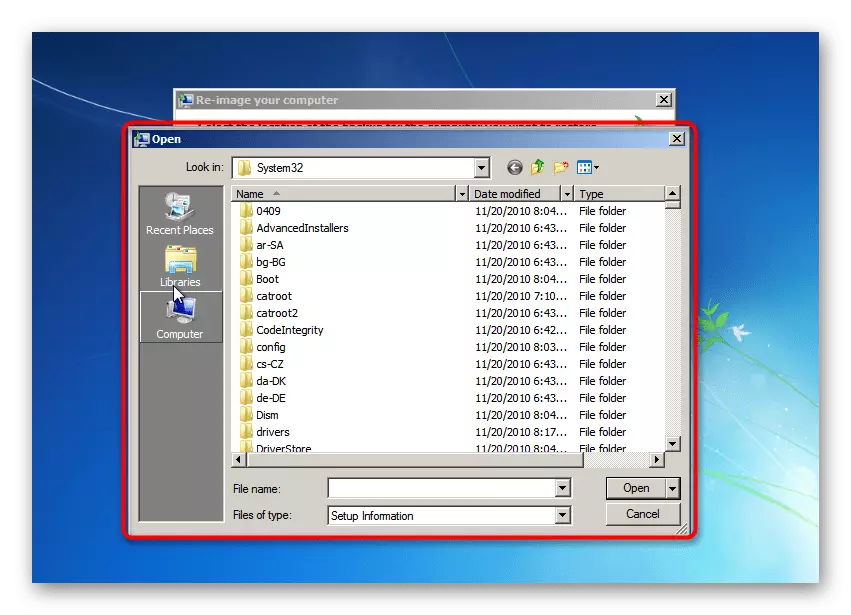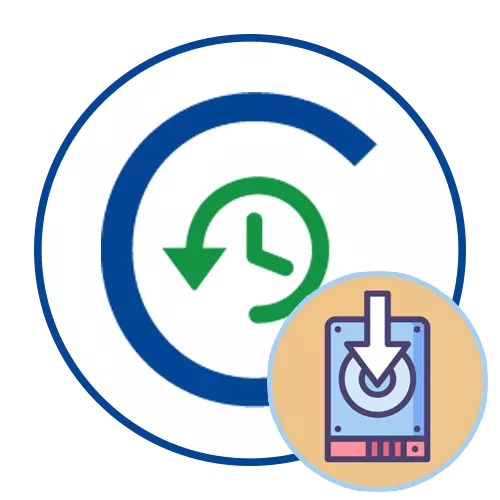
نيٽ ورڪ ڊرائيور ڊائون لوڊ سان محفوظ موڊ
مکيه موضوع جو تجزيو ڪرڻ کان پهريان، اهو واضح ڪرڻ ضروري آهي ته ڊرائيور کي لوڊشيڊنگ جو اختيار نه رڳو سسٽم جي بحالي واري طريقي ۾ موجود آهي، بهرحال، اهو صرف نيٽ ورڪ ڊرائيورن لاء صحيح آهي. اهو ٿي ويو آهي ته توهان انٽرنيٽ تائين رسائي ڪري سگهو ٿا ۽ ضروري ڪارناما انجام ڏيو جڏهن ته ٻيا سڀ خدمتون ۽ ٽئين پارٽي جا حصا بند ڪيا ويندا. ونڊوز جي مختلف نسخن جي داخلا بابت، هيٺين لنڪ تي انفرادي مضمونن ۾ پڙهو.
وڌيڪ پڙهو: اسان ونڊوز 10 / ونڊوز 7 ۾ "محفوظ موڊ" داخل ڪيون ٿا

سسٽم جي بحالي واري پيراگراف ۾ "ڊائون لوڊ ڊرائيور" استعمال ڪندي
پوئين اسڪرين شاٽ تي، توهان ڏسو "اضافي ڊائون لوڊ جا اختيار" ونڊو، F8 ڪيب کي دٻائڻ کان پوء اسڪرين تي شروع ٿيڻ کان پوء اسڪرين تي ڏسڻ شروع ڪيو. هتان کان، توهان صرف محفوظ موڊ ڏانهن تبديل نٿا ڪري سگهو يا ڪجهه ڪارناما کي غير فعال ڪريو، پر هڪ الڳ ماڊل کي غير فعال ڪريو، پر هڪ جدا ماڊل کي بحالي دوران استعمال ڪيو ويندو آهي.جيڪڏهن توهان مٿين ونڊو ذريعي وصولي جو اوزار هلائيندا، اهو س a و او ايس يا ورها part ي جي بحالي جي ڪارڪردگي سان ڪم نه ڪندو آهي، توهان کي ان مان هڪ بوٽبل يو ايس بي فليش ڊرائيو ٺاهڻ جو ڪم آهي هتي توهان "سسٽم بحال" چونڊ ڪري سگهو ٿا، ۽ ان جي انسٽاليشن نه، جنهن کي ساڳي مينيو ۾ منتقلي کي يقيني بڻائي سگهندي.
اسان وضاحت ڪنداسين ته هارڊ ڊسڪ لاء لوڊشيڊنگ ڊرائيور ڊرائيو، ليپ ٽاپ يا مادر بورڊ جي سرڪاري ويب سائيٽ تي SATA ڪنٽرولر جي ڳولا ۾ انهن جي ڳولا آهي (اسٽيشنري پي سي لاء). بهرحال، گهٽ ۾ گهٽ ڊرائيور کي تمام مسئلا حل ڪري رهيا آهن، انهن غلطين جي ظاهري طور تي يا انسٽال ٿيل آهي، وڌيڪ ڊسڪ جي اسيمبلي يا خرابي سان.
وڌيڪ پڙهو: جيڪڏهن انسٽال ڪرڻ دوران ونڊوز کي هڪ ڊرائيور جي ضرورت آهي
اختيار 2: تصوير جي بحالي
اهو طريقو بيڪ اپ تصوير استعمال ڪندي سسٽم ۽ ٻين افعال کي استعمال ڪندي سسٽم کي بحال ڪرڻ شامل آهي. ان صورت ۾، توهان ڊرائيوري کي پڻ ڊائونيڪٽ کي ڊائون لوڊ ڪري سگهو ٿا جيڪڏهن اهو ضروري طور تي ڊائون لوڊ ڪري سگهو ٿا، پر ٻيون انهن سڀني ڪار کي انجام ڏيڻ:
- ساڳئي مينيو ۾ "سسٽم جي بحالي واري اختيارن" چونڊيو "سسٽم تصويري بحالي" يا "بحال سسٽم تصوير".
- جديد دستياب تصوير پاڻمرادو ٺاهيا، يا ان کي ختم ڪرڻ يا اندروني اسٽوريج تي چونڊيو.
- رسائي واري تصويرن سان لسٽ مينيو ۾، ترقي يافته يا ترقي يافته بٽڻ تي ڪلڪ ڪريو.
- نئين ونڊو ۾، "ڊرائيور انسٽال ڪريو" يا "ڊرائيور انسٽال" جي قطار تي ڪلڪ ڪريو.
- ڊرائيور سان گڏ هڪ فليش ڊرائيو کي ڊرائيور سان داخل ڪريو جيڪڏهن اهو هارڊ ڊرائيو تي نه هجي، ۽ ٺيڪ تي ڪلڪ ڪريو.
- کليل ونڊو کلي ٿو، جنهن ۾ ڊرائيور فائل ڳولڻ ۽ شامل ڪرڻ لاء ان تي ٻيڻو ڪلڪ ڪريو. اسڪرين تي انسٽاليشن بابت معلومات ظاهر ٿيندي يا اهو فائل انسٽال ڪرڻ ناممڪن آهي.